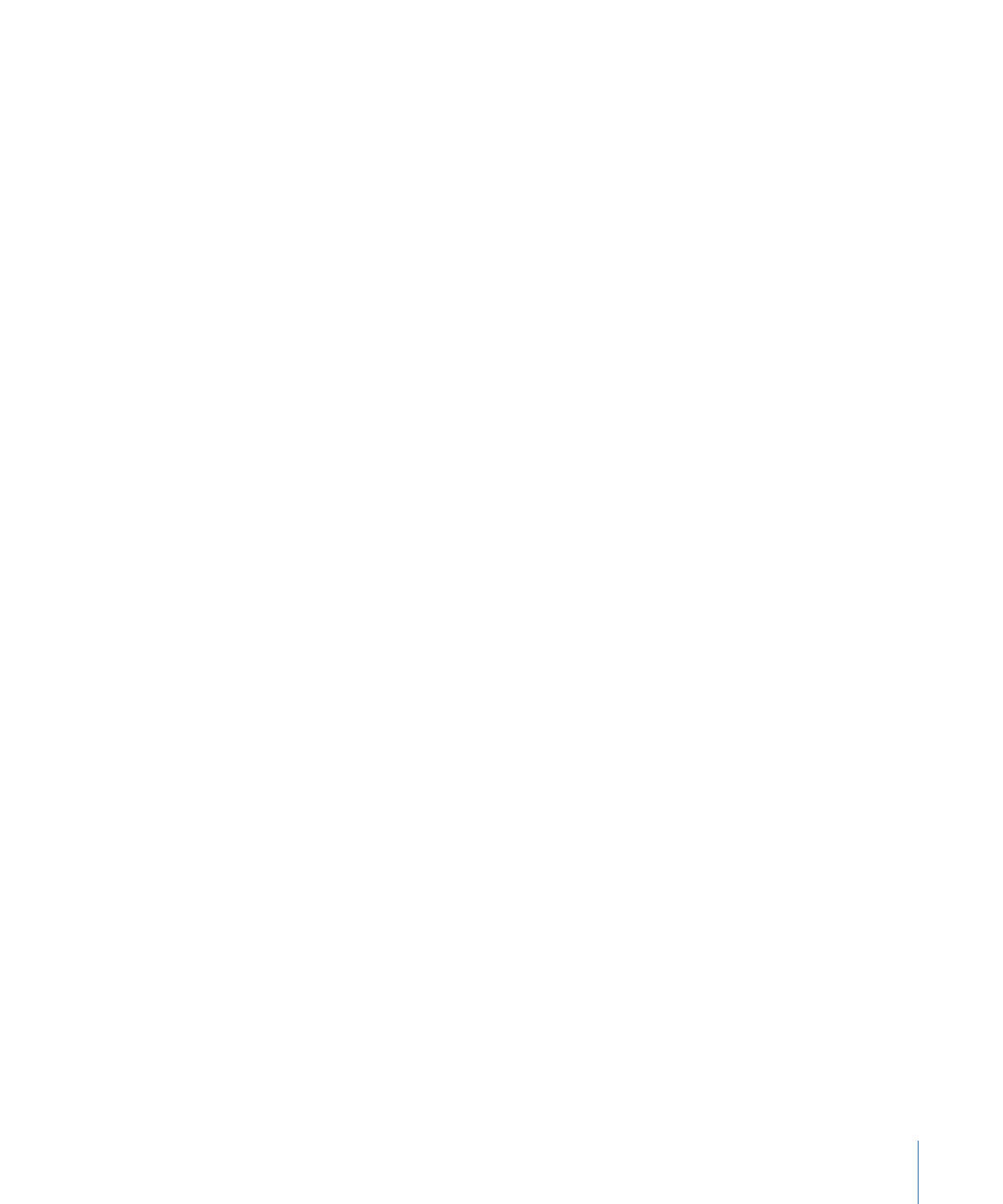
静止画像とレイヤー
「Motion」環境設定の「プロジェクト」パネルにあるこれらの設定は、静止画像
と読み込んだレイヤー、および「Motion」で作成されたテキスト、シェイプ、マ
スクなどのレイヤーのデフォルトの継続時間、位置、およびサイズを制御しま
す。
デフォルトのレイヤー継続時間:
固有の継続時間が指定されていない静止画像、
ジェネレータなどのレイヤーの継続時間を、以下のいずれかに指定することがで
きます:
• プロジェクト継続時間を使用: すべてのレイヤーがプロジェクトと同じ継続
時間になります。
• カスタムの継続時間を使用: レイヤーは、この値フィールドで定義する継続
時間になります。
継続時間:
「デフォルトのレイヤー継続時間」が「カスタムの継続時間を使用」
に設定されている場合は、このフィールドに値を入力し、ポップアップメニュー
を使用して時間を「フレーム」または「秒」に設定します。
197
第 5 章
環境設定
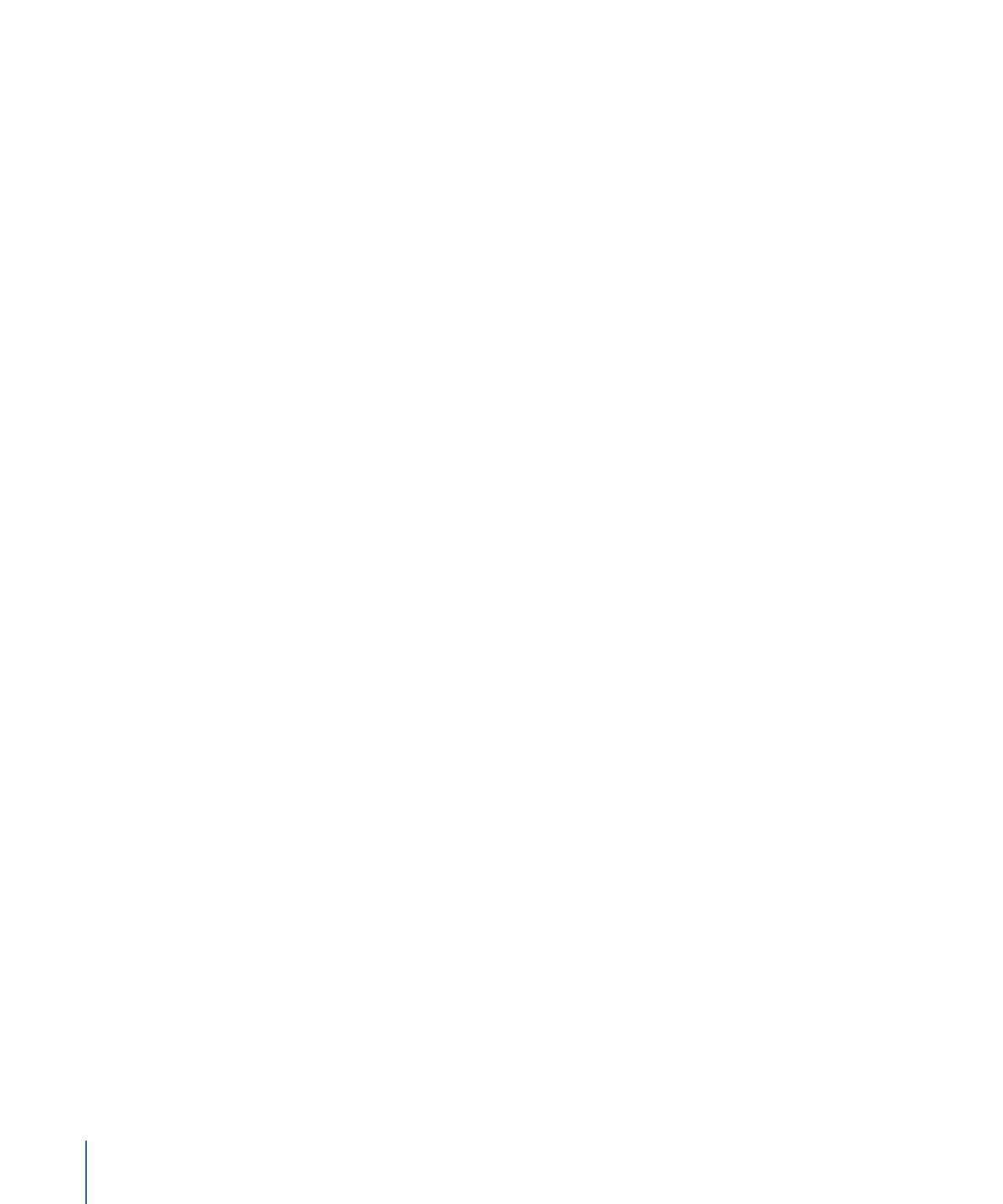
レイヤーの作成位置:
メディア項目をキャンバス、「レイヤー」リスト、また
は「タイムライン」にドラッグしてプロジェクトに追加するときは、現在再生
ヘッドがある位置またはプロジェクトの最初のフレームに追加できます。この設
定は、「Motion」内で作成された、テキストやシェイプなどのレイヤーにも適用
されます。
• 現在のフレーム: 現在の再生ヘッドの位置にレイヤーを作成します。
• プロジェクトの先頭: プロジェクトの最初のフレームにレイヤーを作成しま
す。
静止画(大):
大きい静止画像を読み込む場合、このポップアップメニューか
ら、そのファイルを元のサイズのままで読み込むか、キャンバスのサイズに合う
ようにイメージを縮小するかを指定できます。
メモ: 「静止画(大)」のオプションの詳細については、「
高解像度の静止画像
を使う
」を参照してください。
「静止画(大)」ポップアップメニューには、次の 2 つのオプションがありま
す:
• 何もしない: 元のサイズでイメージを読み込みます。
• キャンバスのサイズに合わせて調整: アスペクト比を維持しながらイメージ
を読み込み、プロジェクトサイズに合わせて縮小/拡大します。